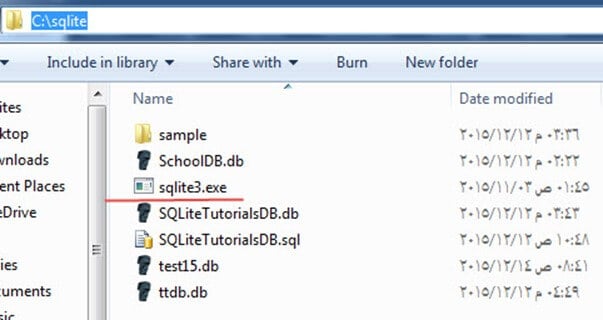Jak pobrać i zainstalować SQLite on Windows
SQLite oferuje wiele różnych pakietów instalacyjnych, w zależności od systemów operacyjnych. Oferuje również wiele interfejsów API dla szerokiej gamy języków programowania.
Pobierz i zainstaluj SQLite Instalator pakietów
Dostępne pakiety instalacyjne dla Windows 10 użytkowników:
Z SQLite oficjalna strona internetowa w sekcji pobierania. Poniższy zrzut ekranu pozwala na pobranie różnych SQLitepakiety instalacyjne dla Windows:
Program powłoki wiersza poleceń:
Wyróżniony pakiet do pobrania nazywa się Program wiersza poleceń (CLP). CLP to aplikacja wiersza poleceń, która umożliwia dostęp do SQLite system zarządzania bazami danych i wszystkie funkcje programu SQLite. Korzystając z CLP, możesz tworzyć i zarządzać plikami SQLite Baza danych. Jest to narzędzie, którego będziemy używać w całym samouczku.
- 32-bitowa biblioteka DLL (x86): The SQLite Biblioteka podstawowa systemu baz danych dla platform x86.
- 64-bitowa biblioteka DLL (x64): The SQLite Biblioteka podstawowa systemu baz danych dla platform x64.
Instalowanie programu wiersza poleceń (CLP) na komputerze
Poniżej znajdziesz instrukcje dotyczące instalacji programu wiersza poleceń (CLP) na swoim komputerze:
Krok 1) Pobierz podświetlony pakiet do pobrania z poprzedniego obrazu na swój komputer. To jest "zamek błyskawiczny" plik.
Krok 2) Wyodrębnij plik zip. Znajdziesz „Plik sqlite3.exe” w wyodrębnionym pliku w następujący sposób:
Krok 3) Otwórz Mój komputer i kliknij dwukrotnie partycję "DO" aby do niego przejść:
Krok 4) Utwórz nowy katalog „sqlite"
Krok 5) Skopiuj plik „Plik sqlite3.exe" w tym. Tego właśnie będziemy używać w tutorialach do uruchamiania SQLite zapytania:
Istnieją jednak inne pakiety do różnych celów. Nie są wymagane. Ale możesz go potrzebować, jeśli używasz innego systemu operacyjnego niż Windows możesz dostać Linux lub wersja Mac OS SQLite.
Jeśli chcesz, możesz także uzyskać stamtąd dokumentację lub kod źródłowy. Możesz także uzyskać API dla Windows Telefon 8 lub .Net i inne języki programowania.
Oto kilka innych różnych pakietów do różnych celów:
- Kod źródłowy i niektóre alternatywne formaty kodu źródłowego – kompletny kod źródłowy, z którego składa się plik SQLite.
- Dokumentacja – Dokumentacja SQLite jako strony HTML. Jest to ta sama dokumentacja online, ale można ją pobrać jako stronę HTML, dzięki czemu można ją otworzyć offline.
- Prekompilowane pliki binarne dla systemu Linux.
- Prekompilowane pliki binarne dla systemu Mac OS X (x86).
- Prekompilowane pliki binarne dla Windows Telefon 8 – SDK i komponenty do stworzenia aplikacji Windows Telefon 8, który używa SQLite bazy danych.
- Prekompilowane pliki binarne dla Windows Runtime – SDK i inne komponenty służące do tworzenia aplikacji, z którą można się połączyć SQLite bazy danych dla Windows Platformy uruchomieniowe.
- Prekompilowane pliki binarne dla .NET – to zestaw bibliotek DLL i .NET, z którymi można się połączyć z aplikacji .NET SQLite bazy danych.
SQLite Studio – Menedżer i Administracja
Tam jest dużo SQLite narzędzia do zarządzania, które ułatwiają pracę SQLite bazy danych prostsze. Zamiast tworzyć bazy danych i zarządzać nimi za pomocą wiersza poleceń, narzędzia te udostępniają zestaw narzędzi GUI, które umożliwiają tworzenie bazy danych i zarządzanie nią.
Oficjalna SQLite na stronie znajdują się dziesiątki takich narzędzi; możesz je zobaczyć stąd: SQLite Narzędzia zarządzania. Oto zalecany
SQLite Studio: Jest to przenośne narzędzie, które nie wymaga instalacji. Obsługuje oba SQLite3 i SQLite2. Możesz łatwo importować i eksportować dane do różnych formatów, takich jak CSV, HTML, PDF, JSON. Jest open source i obsługuje Unicode.
Przedstawiamy przykładową bazę danych
W poniższych krokach utworzymy przykładową bazę danych, z której będziemy korzystać w trakcie wszystkich samouczków:
Krok 1) Otwórz plik tekstowy i wklej do niego następujące polecenia:
CREATE TABLE [Departments] (
[DepartmentId] INTEGER NOT NULL PRIMARY KEY,
[DepartmentName] NVARCHAR(50) NULL
);
INSERT INTO Departments VALUES(1, 'IT');
INSERT INTO Departments VALUES(2, 'Physics');
INSERT INTO Departments VALUES(3, 'Arts');
INSERT INTO Departments VALUES(4, 'Math');
CREATE TABLE [Students] (
[StudentId] INTEGER PRIMARY KEY NOT NULL,
[StudentName] NVARCHAR(50) NOT NULL,
[DepartmentId] INTEGER NULL,
[DateOfBirth] DATE NULL,
FOREIGN KEY(DepartmentId) REFERENCES Departments(DepartmentId)
);
INSERT INTO Students VALUES(1, 'Michael', 1, '1998-10-12');
INSERT INTO Students VALUES(2, 'John', 1, '1998-10-12');
INSERT INTO Students VALUES(3, 'Jack', 1, '1998-10-12');
INSERT INTO Students VALUES(4, 'Sara', 2, '1998-10-12');
INSERT INTO Students VALUES(5, 'Sally', 2, '1998-10-12');
INSERT INTO Students VALUES(6, 'Jena', NULL, '1998-10-12');
INSERT INTO Students VALUES(7, 'Nancy', 2, '1998-10-12');
INSERT INTO Students VALUES(8, 'Adam', 3, '1998-10-12');
INSERT INTO Students VALUES(9, 'Stevens', 3, '1998-10-12');
INSERT INTO Students VALUES(10, 'George', NULL, '1998-10-12');
CREATE TABLE [Tests] (
[TestId] INTEGER NOT NULL PRIMARY KEY,
[TestName] NVARCHAR(50) NOT NULL,
[TestDate] DATE NULL
);
INSERT INTO [Tests] VALUES(1, 'Mid Term IT Exam', '2015-10-18');
INSERT INTO [Tests] VALUES(2, 'Mid Term Physics Exam', '2015-10-23');
INSERT INTO [Tests] VALUES(3, 'Mid Term Arts Exam', '2015-10-10');
INSERT INTO [Tests] VALUES(4, 'Mid Term Math Exam', '2015-10-15');
CREATE TABLE [Marks] (
[MarkId] INTEGER NOT NULL PRIMARY KEY,
[TestId] INTEGER NOT NULL,
[StudentId] INTEGER NOT NULL,
[Mark] INTEGER NULL,
FOREIGN KEY(StudentId) REFERENCES Students(StudentId),
FOREIGN KEY(TestId) REFERENCES Tests(TestId)
);
INSERT INTO Marks VALUES(1, 1, 1, 18);
INSERT INTO Marks VALUES(2, 1, 2, 20);
INSERT INTO Marks VALUES(3, 1, 3, 16);
INSERT INTO Marks VALUES(4, 2, 4, 19);
INSERT INTO Marks VALUES(5, 2, 5, 14);
INSERT INTO Marks VALUES(6, 2, 7, 20);
INSERT INTO Marks VALUES(7, 3, 8, 20);
INSERT INTO Marks VALUES(8, 3, 9, 20);
Krok 2) Zapisz plik jako „PoradnikiSampleDB.sql” w następującym katalogu „C:\sqlite".
Krok 3) Otwórz Windows Narzędzie wiersza poleceń (cmd.exe) z menu Start wpisz "Cmd" i otwórz to.
Krok 4) Otworzy się w domyślnej ścieżce, musisz przejść do „C:\sqlite” folder, który utworzyliśmy wcześniej w tym samouczku za pomocą następującego polecenia „cd „C:\sqlite”:
Krok 5) Napisz następujące polecenie,
sqlite3 TutorialsSampleDB.db < TutorialsSampleDB.sql
Polecenie powinno zostać wykonane pomyślnie, a po jego wykonaniu nie powinieneś widzieć żadnego wyniku, jak na poniższym zrzucie ekranu:
Krok 6) Powinieneś teraz widzieć plik bazy danych „PoradnikiPrzykładDB.db” utworzony w katalogu „C:\sqlite"